Você nunca está a mais de alguns passos de seu PC e deseja acompanhar os comentários em seu blog? Então, veja como você pode ficar por dentro de seus comentários do WordPress direto de sua área de trabalho.
Wp-comment-notifier é um pequeno aplicativo gratuito para Windows que permite visualizar, aprovar, responder e excluir facilmente comentários de seu blog do WordPress. Se você tem um blog WordPress.com grátis ou está executando o WordPress em seu próprio servidor, esta ferramenta pode mantê-lo conectado aos seus comentários. Infelizmente, ele só permite que você gerencie comentários em um blog, então, se você gerenciar vários sites com WordPress, você pode achar isso uma desvantagem. Caso contrário, funciona muito bem e ajuda você a ficar por dentro da conversa em seu blog.
Seja notificado com wp-comment-notifier
Baixe o wp-comment-notifier ( link abaixo ) e instale normalmente.
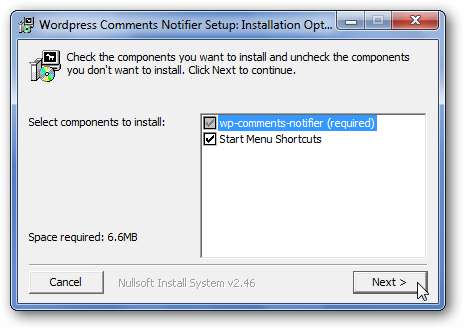
Execute-o assim que estiver instalado. Digite seu endereço de blog, nome de usuário e senha quando solicitado.
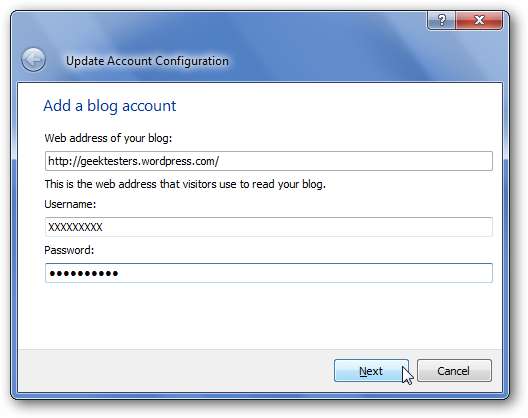
Wp-comment-notifier irá configurar automaticamente sua conta e baixar os comentários recentes.
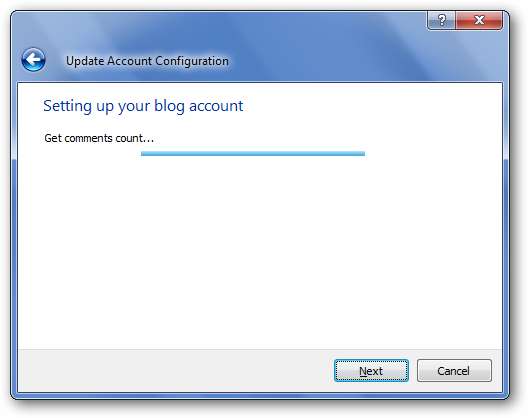
Por fim, digite o nome do seu blog e clique em Concluir.
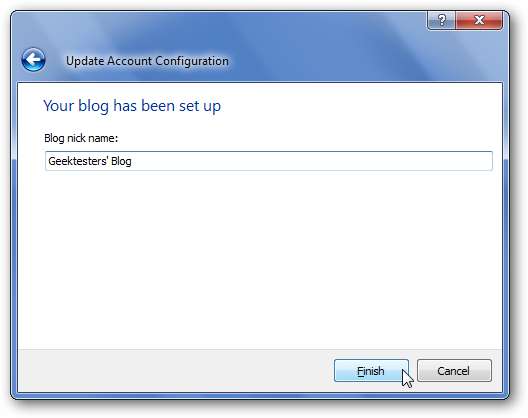
Rever comentários com wp-comment-notifier
Agora você pode revisar seus comentários diretamente clicando duas vezes no novo ícone do WordPress na bandeja do sistema. A janela tem 3 guias ... comentários, pendentes e spam. Selecione um comentário para responder, editar, enviar spam ou excluí-lo diretamente de sua área de trabalho.
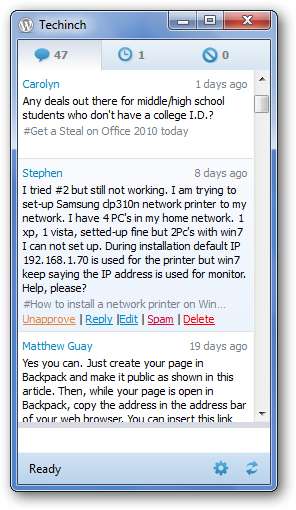
Se você selecionar Editar, poderá editar o HTML do comentário (incluindo links) diretamente do notificador.
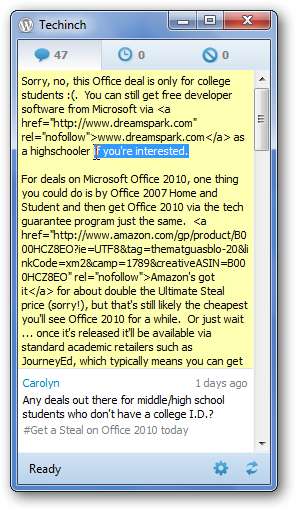
Você pode aprovar ou excluir permanentemente qualquer mensagem de spam que seja capturada pelo filtro de spam do seu blog.

Sempre que novos comentários chegarem, você verá um pop-up de bandeja informando quantos comentários estão esperando para serem aprovados ou estão na pasta de spam. Clique no pop-up para abrir o editor.
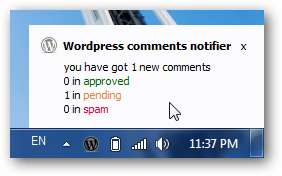
Agora, você pode aprovar diretamente esse comentário pendente sem acessar a página de administração do WordPress. Quando terminar, basta pressionar Enter no teclado para postar a resposta.
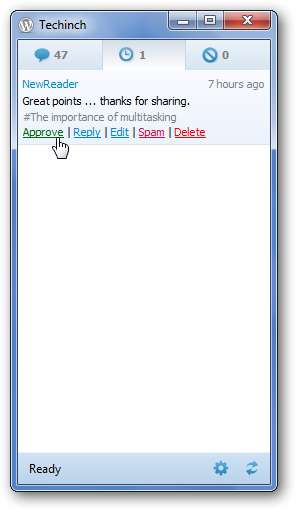
Ou, se quiser responder ao comentário, clique no link de resposta e digite seu comentário na caixa de entrada na parte inferior.
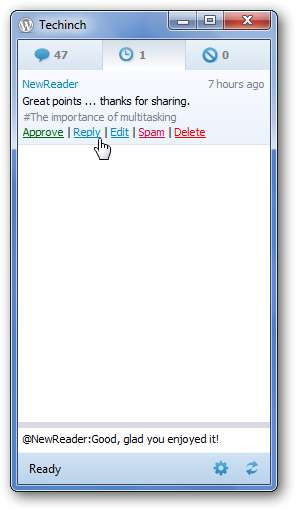
Se você quiser verificar se há novos comentários, basta clicar com o botão direito no ícone da bandeja e selecionar atualizar.
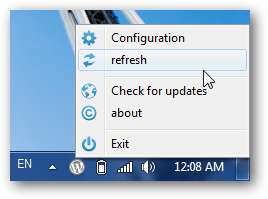
Finalmente, você pode alterar as configurações no link Configuração no botão da bandeja ou clicando no botão de engrenagem na parte inferior da janela de revisão. Você pode alterar a frequência com que ele verifica se há novos comentários, para não iniciar o notificador na inicialização do sistema e editar as informações da sua conta.
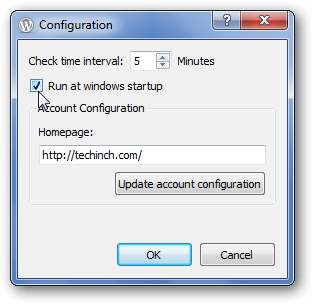
Conclusão
Esteja você gerenciando seu blog pessoal ou administrando um site com milhões de acessos por dia, ficar por dentro da conversa é uma das melhores maneiras de construir e manter seu público. Com wp-comment-notifier, você pode ter certeza de que está sempre no controle dos comentários do seu blog. Este aplicativo é especialmente útil se você revisar todos os comentários antes de permitir que sejam publicados.
Baixar wp-comment-notifier







